Измените максимальное использование ЦП Защитником Windows для сканирования
Как изменить максимальное использование ЦП Защитником Windows для сканирования в Windows 10
Антивирус «Защитник Windows» использует определения аналитики безопасности для обнаружения угроз. Windows 10 автоматически загружает самые свежие данные, доступные через Центр обновления Windows. В Windows 10 можно ограничить максимальное использование ЦП для сканирования, чтобы Защитник Windows не потреблял много системных ресурсов. Вот методы, которые вы можете использовать.
Рекламное объявление
Защитник Windows - это антивирусное приложение по умолчанию, поставляемое с Windows 10. В более ранних версиях Windows, таких как Windows 8.1, Windows 8, Windows 7 и Vista, он также был, но раньше он был менее эффективным, поскольку сканировал только шпионское и рекламное ПО. В Windows 8 и Windows 10 Защитник основан на приложении Microsoft Security Essentials, которое обеспечивает лучшую защиту, добавляя полноценную защиту от всех видов вредоносных программ. Microsoft переименовывает приложение в Microsoft Defender.
Последняя версия Windows 10 поставляется с новым приложением под названием Windows Security. Приложение, ранее известное как «Панель мониторинга Защитника Windows» и «Безопасность Защитника Windows». Center ", был создан, чтобы помочь пользователю контролировать свои настройки безопасности и конфиденциальности в ясной и понятной форме. полезный способ. Он включает в себя все настройки, связанные с Защитником Windows. Приложение "Центр безопасности" рассмотрено в публикации. Центр безопасности Защитника Windows в Windows 10 Creators Update.
Вы можете запустить Windows Security из меню «Пуск» или с помощью специальный ярлык. Кроме того, вы можете получить к нему доступ, используя его значок в трее.

Примечание: Windows 10 позволяет только временно отключить Защитник Windows с помощью специальной опции в Windows Security. По прошествии некоторого времени он будет автоматически включен снова. Если вам нужно отключить его навсегда, см.
Отключить Защитник Windows в Windows 10.
Microsoft постоянно обновляет аналитику безопасности в продуктах для защиты от вредоносных программ, чтобы охватить самые последние угрозы и постоянно настраивать логика обнаружения, повышающая способность антивируса Защитника Windows и других решений Microsoft для защиты от вредоносных программ точно идентифицировать угрозы. Эта аналитика безопасности работает напрямую с облачной защитой, обеспечивая быструю и мощную защиту нового поколения с использованием искусственного интеллекта. Также вы можете обновить определения вручную.
По умолчанию в Windows 10 Защитник Windows настроен на использование максимальной загрузки ЦП 50% при выполнении антивирусного сканирования. Можно изменить процент использования ЦП, который приложение не должно превышать. Вот как это можно сделать.
Чтобы изменить максимальное использование ЦП Защитником Windows для сканирования в Windows 10,
- Откройте PowerShell от имени администратора. Совет: вы можете добавить контекстное меню «Открыть PowerShell от имени администратора».
- Введите или скопируйте и вставьте следующую команду:
Get-MpPreference | выберите ScanAvgCPULoadFactor. Это отобразит текущий процент использования ЦП для Защитника Windows.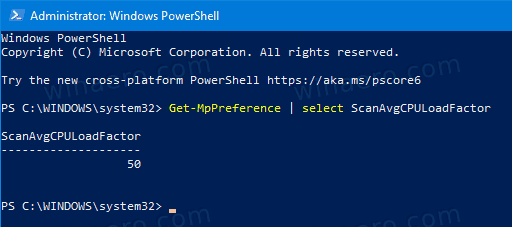
- Чтобы его изменить, введите команду
Set-MpPreference -ScanAvgCPULoadFactor. Действительное значение для должно быть в диапазоне от 5 до 100.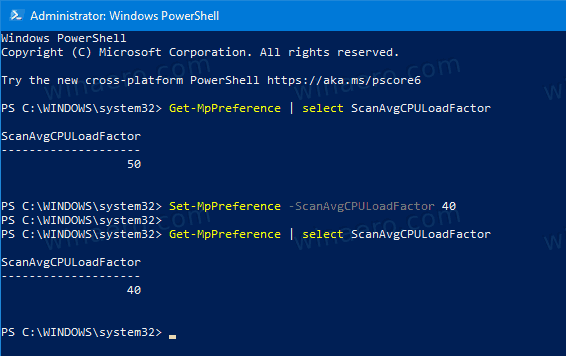
- Также вы можете установить до 0. Это снимет ограничение на использование ЦП и позволит Защитнику Windows потреблять 100% ЦП при необходимости. Я не рекомендую вам использовать этот режим.
Вы сделали!
Кроме того, вы можете использовать групповую политику, чтобы указать процентное значение ЦП для сканирования Защитником Windows. Если вы используете Windows 10 Pro, Enterprise или Education версия, вы можете использовать приложение Local Group Policy Editor для настройки параметров с помощью графического интерфейса. В противном случае вы можете применить настройку реестра (см. Ниже).
Изменение максимальной загрузки ЦП Защитником Windows для сканирования с помощью групповой политики
- Нажмите Победить + р вместе на клавиатуре и введите:
gpedit.msc
Нажмите Ввод.

- Откроется редактор групповой политики.
- Перейти к Конфигурация компьютера / Административные шаблоны / Компоненты Windows / Антивирус Microsoft Defender / Сканирование.
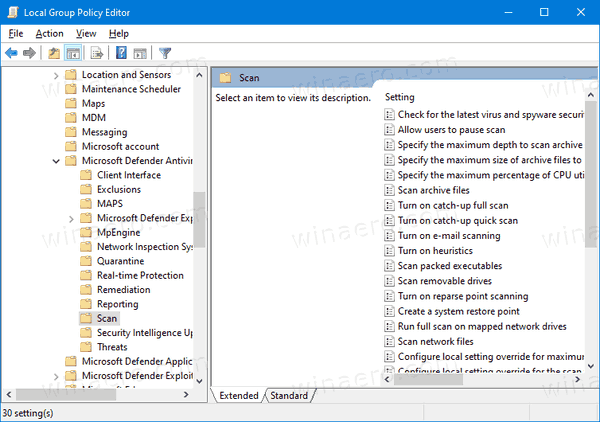
- Справа дважды щелкните значок Укажите максимальный процент использования ЦП во время сканирования политика.
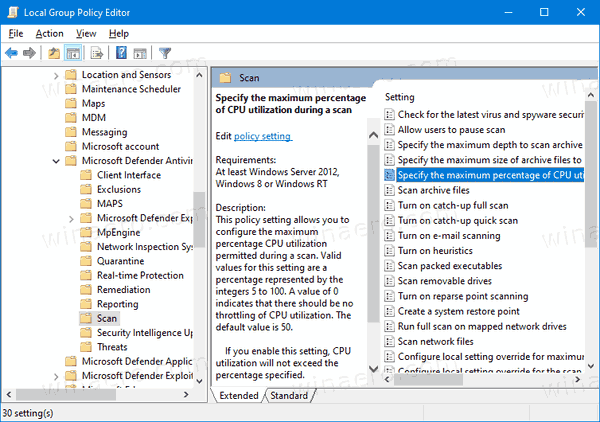
- Включите эту политику.

- Под Параметрывведите желаемый процентный предел ЦП.

- Нажмите Применить и ОК.
Наконец, если ваша Windows 10 не включает редактор локальной групповой политики, вы можете применить настройку реестра. Вот как это сделать.
Измените максимальное использование ЦП Защитником Windows для сканирования в реестре
- Открытым Редактор реестра.
- Перейдите к следующему ключу реестра:
HKEY_LOCAL_MACHINE \ SOFTWARE \ Policies \ Microsoft \ Защитник Windows \ Scan
Совет: см. как перейти к желаемому ключу реестра одним щелчком мыши. Если у вас нет такого ключа, то просто создайте его. - Здесь измените или создайте новое 32-битное значение DWORD AvgCPULoadFactor. Примечание: даже если вы под управлением 64-битной Windows, вам все равно нужно использовать 32-битное DWORD в качестве типа значения.
- Переключите редактор данных значений на Десятичный, и установите значение data от 5 до 100 для максимальной загрузки ЦП.

Позже вы можете удалить AvgCPULoadFactor значение, чтобы отменить изменение.
Вот и все!
Совет: Если вы не находите применения безопасности Windows и хотите от нее избавиться, вам могут быть полезны следующие статьи:
- Скрыть значок панели безопасности Windows в Windows 10
- Как отключить Центр безопасности Защитника Windows
Наконец, вы можете захотеть отключить антивирусное приложение Windows Defender.
Статьи по Теме:
- Включение или отключение защиты от изменений в Windows 10
- Windows 10: просмотр поставщиков безопасности в системе безопасности Windows
- Включение безопасности Windows: блокировка подозрительного поведения в Windows 10
- Просмотр истории защиты Защитника Windows в Windows 10
- Включение песочницы Защитника Windows в Windows 10
- Планирование сканирования в Защитнике Windows в Windows 10
- Как включить Application Guard в Защитнике Windows в Windows 10
- Как добавить исключения для Защитника Windows в Windows 10

